
תוכן עניינים:
- מְחַבֵּר John Day [email protected].
- Public 2024-01-30 09:17.
- שונה לאחרונה 2025-01-23 14:46.
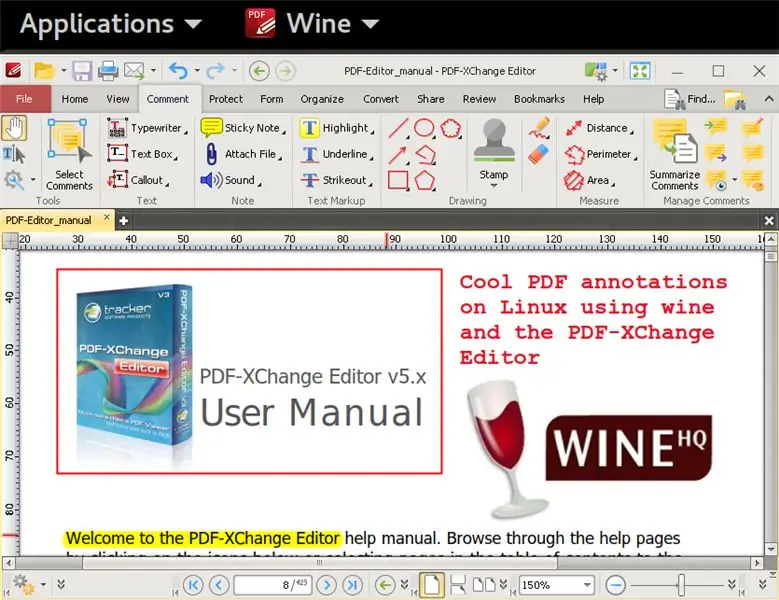
האם היית צריך להוסיף ביאור למסמכי PDF ב- Linux? אני לא מדבר על יצירת מסמכי PDF, שאפשר לעשותם עם מספר כלים, כולל לטקס+דיוויפד, pdflatex, LibreOffice או אחרים. אני מדבר על הוספת ביאורים משלך על גבי קובץ PDF קיים, כלומר הדגשת או הדגשת טקסט קיים, הוספת תיבות, כתיבת הערות בצד הטקסט או התמונות וכו '… לינוקס יש במקרה מספר כלים עם אמרו הפונקציונליות, רבות מהן בעלות קוד פתוח, כמו Xournal, Okular, ואפילו LibreOffice עצמה, או אחרות. וכן, אפילו לטקס יכול לשמש לביאור קובצי PDF קיימים, אך לא בצורה WYSIWYG!
עם זאת, לרבים מהכלים הללו אין מערך תכונות שימושי בהקשר זה, IMHO, או לפחות לא סט שלם כמו אלה הזמינים בעורך PDF-XChange המעולה מ- Tracker Software, ללא תשלום עבור שימוש "ביתי, אקדמי או לא מסחרי" בלבד.
מהן התכונות החייבות שהופכות את התוכנה הזו לייחודית כל כך בשבילי? מתחילים:
- זה מהיר: אני יכול להפעיל אותו ולפתוח קבצי PDF בדיוק באותה מהירות שאני עושה עם evince ב- Linux;
- אתה יכול למצוא את כל כלי הביאור הדרושים שוב ושוב: הדגשת טקסט & קו תחתון, מחיקת טקסט, הוספת טקסט עם גופן הניתן להתאמה אישית, הוסף תיבות, שורות, חיצים, עם צבעים/מאפיינים הניתנים להתאמה אישית, והוסף גם תמונות/חותמות גנריות;
- שמור את הפורמטים המשמשים שוב ושוב עבור כל כלי הביאור בסגנונות מוגדרים מראש;
- תומך בזיהוי טקסט באמצעות OCR להערה קלה של מסמכי PDF סרוקים (הדגשת טקסט & קו תחתון);
- יש לו קיצורי מקשים הניתנים להתאמה אישית לבחירה מהירה של כלי הביאור;
- ההערות נשמרות כשכבה נפרדת בקובץ ה- PDF המקורי, כך שתוכל לשתף אותן בקלות עם אחרים על ידי שיתוף קובץ ה- PDF המצורף.
בדיוק נתקלתי בכלי הזה לפני כמה שנים, והוא הפך מיד לחלק מזרימת העבודה היומיומית שלי, אם כי הוא זמין בפלטפורמות Windows בלבד.
לכן, במדריך זה אני אלווה אותך בהתקנה נכונה של עורך/ביאור PDF-XChange ב- Linux, באמצעות יין. מדוע אנו זקוקים להדרכה/כיצד לעשות זאת? ובכן, סיפור ארוך: רק הקפד להתקין אותו על גבי היין 32 סיביות, אחרת כלי הביאור לטקסט לא יעבוד (פירוט כאן).
שלב 1: הקפד לא להתקין את היין 64 סיביות
הדברים הבאים מתייחסים למערכת מבוססת דביאן, ובמיוחד לאובונטו 17.10:
בדוק אם מותקן אצלך wine32 או wine64, כלומר הקלד במסוף:
$ dpkg -l | יין grep64
אם הפקודה לעיל מראה שהתקנת win64, הסר אותה:
sudo apt-get להסיר יין 64
גיבוי תיקיית $ HOME/.wine הישנה שלך, שימושית למניעת התנגשויות בין ריצות קודמות אפשריות של wine64 לבין ריצות של היין 32 סיביות, מכיוון שהן מייצרות תיקיות $ HOME/.wine שאינן תואמות זו לזו;
mv ~/.יין ~/.יין-באק
שלב 2: התקן את היין 32 סיביות
התקן את היין 32 סיביות ב- Linux:
sudo apt-get להתקין wine32
לאחר מכן, בדיקת איזו גרסת יין יש לך אמורה להביא אותך למשהו כזה:
$ dpkg -l | grep wineii fonts-wine 2.0.2-2ubuntu1 כל יישום API של Windows-גופנים ii libwine: i386 2.0.2-2ubuntu1 i386 יישום Windows API-ספרייה ii יציבות יין 2.0.2-2ubuntu1 כל יישום Windows API-חבילה סטנדרטית ii wine32: i386 2.0.2-2ubuntu1 i386 יישום Windows API-מטען בינארי 32 סיביות ii winetricks 0.0+20170823-1 כל מנהל החבילות של Wine להתקנת תוכנה בקלות
שלב 3: הורד והתקן את עורך PDF-XChange
הורד את מתקין ה- Zip מתוכנת Tracker:
www.tracker-software.com/product/download…
לפתוח אותו, לחלץ PDFXVE7.exe:
לפתוח PDFXVE7.zip
הפעל את תוכנית ההתקנה:
יין PDFXVE7.exe
עקוב אחר הוראות ההתקנה על המסך (הבא, הבא, הבא …)
שלב 4: צור קיצור דרך נוח לשורת הפקודה
הוסף ל- ~/.bashrc שלך:
כינוי pdfxedit = 'wine ~/.wine/drive_c/Program / Files/Tracker / Software/PDF / Editor/PDFXEdit.exe 2>/dev/null'
השתמש בכינוי כדי לפתוח ולערוך קובץ PDF בנוחות (קודם להפיק מסוף חדש, על מנת שהכינוי החדש ייאסף מ $ HOME/.bashrc):
pdfxedit /path/to/file.pdf
מוּמלָץ:
לינוקס ב- Chromebook XE303C12: 7 שלבים

לינוקס ב- XE303C12 Chromebook: שלום במדריך זה אני אראה כיצד לאתחל את Kali Linux מכרטיס SD ב- Chromebook Samsung 1. זה היה פרוייקט קשה מאוד אז סבלנות אכלול מייל כך שאם מישהו מכם יתקע. אנא שלח לי מייל ואנסה לעזור
שלט רחוק מבוסס דפדפן Arduino (לינוקס): 9 שלבים (עם תמונות)

שלט רחוק מבוסס דפדפן Arduino (לינוקס): יש לנו ילדים. אני אוהב אותם לרסיסים אבל הם ממשיכים להסתיר את השלט הרחוק ללווין ולטלוויזיה כשהם מעלים את ערוצי הילדים. אחרי שזה קרה על בסיס יומי במשך כמה שנים, ואחרי שאשתי היקרה מאפשרת לי לקבל
התקנת מערכת משנה של Windows עבור לינוקס (WSL): 3 שלבים

התקנת מערכת משנה של Windows עבור לינוקס (WSL): מערך הוראות זה נועד לסייע למשתמשים להתקין מערכת משנה של Windows עבור לינוקס על מחשב Windows 10 שלהם. ההפצה הספציפית של לינוקס בה תשתמש מערך הוראות זה נקראת אובונטו. חפש כאן סקירה כללית של לינוקס השונים
הגדר לינוקס עבור Windows !: 12 שלבים

הגדר לינוקס עבור Windows!: ברוכים הבאים למערך ההוראות להגדרת Linux עבור Windows! מערכת הוראות זו נועדה לסייע למתחילים בשורת הפקודה להגדיר מערכת אובונטו לינוקס במחשב Windows שלהם ולחבר את קבצי Windows שלהם למערכת הלינוקס שלהם. לינוקס משנה
לינוקס: קיצורי מקשים לסוליטר !!: 6 שלבים

לינוקס: קיצורי מקשים לסוליטר !!: להלן כמה קיצורי מקשים שימושיים לסוליטר בלינוקס אנא הירשם לערוץ שלי תודה
